Win101903重启转圈问题解决攻略
时间:2025-06-02 11:43:23 260浏览 收藏
在升级到Win10 1903版本后,部分用户在重启时可能会遇到系统卡在转圈无法启动的问题。针对此问题,我们可以尝试再次重启电脑,或考虑由于兼容性问题而重新安装系统。解决方法包括强制关机并重复操作进入恢复模式,重置电脑或回退到之前的系统版本;检查并管理存储空间,确保设备兼容性;以及通过任务管理器和注册表编辑来恢复系统正常运行。
我们的电脑在升级到win10 1903版本后,部分用户在重启时遇到了系统卡在转圈无法启动的问题。针对这种情况,我们可以尝试再次重启电脑,或者由于兼容性问题考虑重新安装系统。具体的解决步骤如下,让我们来看看我是如何操作的。
解决win10 1903重启卡住的方法
方法一:
1、可能是一些程序或硬件驱动与新系统不兼容造成的。在看到Windows10 Logo下方的圆圈开始旋转时,等待5秒钟。
接着按下电源键强制关机。如果是台式机,可以按下机箱上的重启按钮,也可以直接拔掉电源。
2、重复上述操作2~3次,当再次开机时,会进入蓝屏恢复页面。
3、点击右下角的“查看高级修复选项”,进入win10的恢复环境(RE模式)。在此模式下的疑难解答中,可以选择“重置此电脑”或“回到上一个系统”。
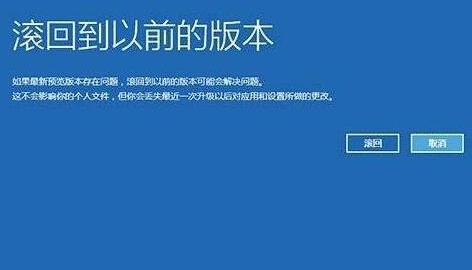
4、选择重置此电脑,系统会自动重新安装一遍Windows10,可以选择是否保留现有的软件、应用和资料。
或者选择回到上一个系统,例如从Win7升级到win10的用户,可以直接回退到Win7(会保留原有的软件应用和资料)。
您可以根据自己的情况决定是尝试重新安装win10解决问题,还是放弃win10返回原来的系统。
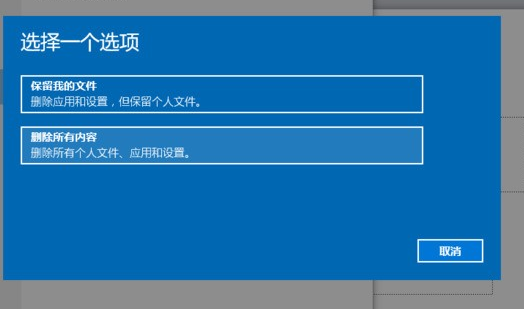
方法二:
1、Windows 10家庭版用户会在有可用更新时自动收到更新。而Windows 10专业版和企业版用户可以推迟更新,不过专业版用户的推迟时间有限制。
2、存储空间较小的设备,比如32GB硬盘的设备或硬盘已满的老设备,在升级时可能需要额外的空间。升级过程中会有提示帮助您操作,可能需要删除不必要的文件或插入USB闪存盘完成升级。
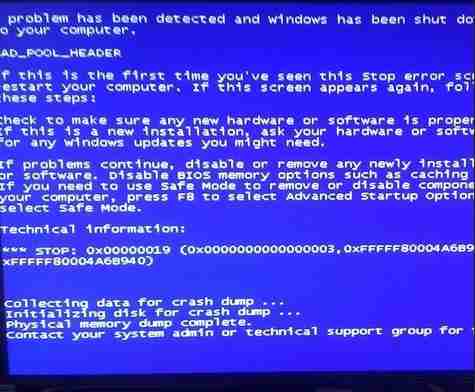
3、一些存储空间不足的设备,如32GB的电脑,在升级后可能几乎没有剩余空间了。
您可以通过“存储”设置轻松删除临时文件等来释放磁盘空间。先前版本的Windows文件允许您选择是否删除Windows 10并恢复到之前的版本,这些文件会在升级一个月后自动删除。
为了释放更多空间,您可以提前删除这些文件。
4、升级需要联网,Windows 10是一个大约3GB的大文件,可能会产生互联网接入费用。
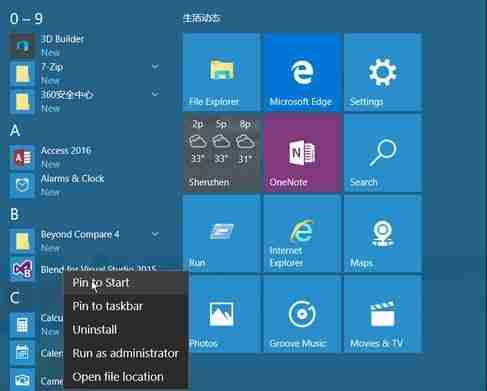
5、要检查设备兼容性和其他重要安装信息,请访问设备制造商的官网。
6、即使设备符合Windows 10的最低系统要求,其能否成功升级还受驱动程序、固件支持、应用兼容性和功能支持等因素影响。
方法三: 1、在黑屏界面按下Ctrl+Alt+Del组合键,打开任务管理器主界面。
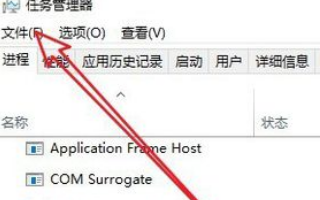
2、依次点击“文件/运行新任务”菜单项。
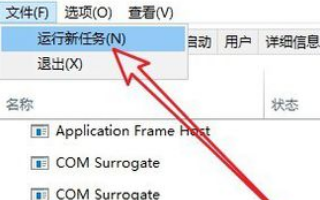
3、在新建任务窗口中输入Explorer.exe,并勾选“以系统管理权限创建此任务”的复选框,然后点击确定。查看是否有图标显示,如果没有继续下一步。
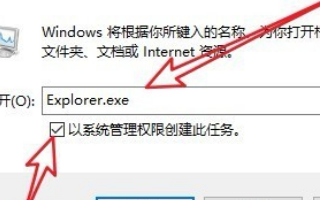
4、按下Win+R组合键,在运行窗口中输入命令regedti后点击确定。
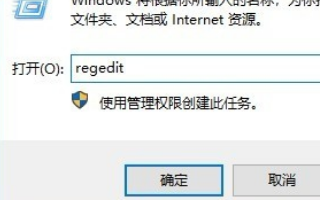
5、双击该注册表键值,在编辑字符串窗口中将数值数据修改为explorer.exe(注意全部小写),点击确定。重启电脑后,可以看到系统已经恢复正常。
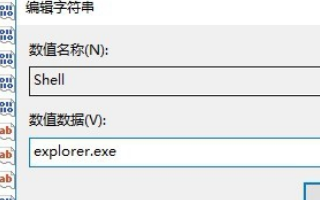
今天关于《Win101903重启转圈问题解决攻略》的内容就介绍到这里了,是不是学起来一目了然!想要了解更多关于的内容请关注golang学习网公众号!
-
501 收藏
-
501 收藏
-
501 收藏
-
501 收藏
-
501 收藏
-
414 收藏
-
219 收藏
-
111 收藏
-
130 收藏
-
491 收藏
-
320 收藏
-
403 收藏
-
461 收藏
-
265 收藏
-
210 收藏
-
182 收藏
-
465 收藏
-

- 前端进阶之JavaScript设计模式
- 设计模式是开发人员在软件开发过程中面临一般问题时的解决方案,代表了最佳的实践。本课程的主打内容包括JS常见设计模式以及具体应用场景,打造一站式知识长龙服务,适合有JS基础的同学学习。
- 立即学习 543次学习
-

- GO语言核心编程课程
- 本课程采用真实案例,全面具体可落地,从理论到实践,一步一步将GO核心编程技术、编程思想、底层实现融会贯通,使学习者贴近时代脉搏,做IT互联网时代的弄潮儿。
- 立即学习 516次学习
-

- 简单聊聊mysql8与网络通信
- 如有问题加微信:Le-studyg;在课程中,我们将首先介绍MySQL8的新特性,包括性能优化、安全增强、新数据类型等,帮助学生快速熟悉MySQL8的最新功能。接着,我们将深入解析MySQL的网络通信机制,包括协议、连接管理、数据传输等,让
- 立即学习 500次学习
-

- JavaScript正则表达式基础与实战
- 在任何一门编程语言中,正则表达式,都是一项重要的知识,它提供了高效的字符串匹配与捕获机制,可以极大的简化程序设计。
- 立即学习 487次学习
-

- 从零制作响应式网站—Grid布局
- 本系列教程将展示从零制作一个假想的网络科技公司官网,分为导航,轮播,关于我们,成功案例,服务流程,团队介绍,数据部分,公司动态,底部信息等内容区块。网站整体采用CSSGrid布局,支持响应式,有流畅过渡和展现动画。
- 立即学习 485次学习
